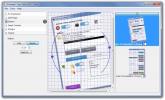Sveobuhvatna aplikacija za upravljanje svim aspektima dualnog postavljanja monitora
Iako vam Windows omogućuje povezivanje i korištenje više monitora odjednom sa vašim sustavom, ne postoje proširene mogućnosti za kontrolu postavki dualnog monitora; na primjer, primjenom različitih pozadina na svaki, mijenjanjem primarnog monitora prečacem, prebacivanje kursora miša, prebacivanje aplikacija između monitora, pokretanje aplikacija na određenom monitoru itd Ako želite prebaciti između primarnih monitora, morate otvoriti dijaloški okvir Personalizacija i otići na opciju Prilagodi rezoluciju da bi odabrani monitor postao vaš glavni prikaz. Kako bismo vas spasili od svih tih problema, prije nekoliko dana smo vam objavili savjet kako brzo promijeniti primarni monitor pomoću brze tipke. Međutim, prečac za promjenu primarnog monitora omogućuje vam nadzor samo jednog aspekta podešavanja dvostrukog monitora. Ako tražite sveobuhvatan alat koji vam omogućuje kontrolu različitih elemenata, kao što su pozadina, čuvar zaslona, traka zadataka, izgled monitora, prečaci miša i tipkovnice i puno više, dati
Stvarno više monitora pokušaj. To je aplikacija za Windows koja vam nudi mogućnosti za upravljanje svim gore navedenim, puno više elemenata za postavljanje na više zaslona, a sve s ujedinjenog sučelja.Program je dostupan u besplatnoj i plaćenoj verziji; Međutim, nakon instalacije korisnici mogu 30 dana uživati u svim značajkama koje nude stvarni višestruki monitori. Po završetku tog vremenskog razdoblja, aplikacija prelazi u besplatni način rada, a sve značajke Pro verzije automatski se blokiraju. U ovom ćemo pregledu istaknuti samo besplatne značajke koje nudi softver.
Program se pokreće u programskoj traci, a klikom na njega otkrivaju se neki brzi prelazi kao i opcija Konfiguriraj za pristup konzoli s postavkama.

Dijaloški okvir Konfiguracija sadrži popis opcija s lijeve strane, dok se njihovi detalji prikazuju na desnoj strani. Značajke profesionalne verzije označene su na popisu prema zadanim postavkama. Odabirom odgovarajućih opcija s popisa s lijeve strane, možete promijeniti postavke za Windows elementi, kao što su mjesto gdje postaviti traku zadataka (primarni, sekundarni ili oba monitora) i Preview Ikone.

Opcija Izgled monitora i postavke omogućuje vam odabir izgleda monitora, rezolucije zaslona, kvalitete boje i brzine osvježavanja zaslona za obje jedinice prikaza. Također možete promijeniti orijentaciju zaslona. Pozadinske i zaštitne mogućnosti zaslona omogućuju vam izmjenu pozadina radne površine i zaslona povezanih postavki.

Ostale kartice na lijevoj strani, kao što su postavke sustava Windows, Desktop razdjelnik, internetske tipke, miš i slično, sadrže višestruke postavke monitora. Na primjer, izbornik Windows postavki omogućuje vam dodavanje izuzetaka u program kako ne bi utjecao na određene aplikacije.

Izbornik Hotkeys omogućava vam postavljanje prilagođenih kombinacija tipki za različite radnje, kao što su Onemogući / Omogući sve sekundarne monitore, pristup svim profilima radne površine, Maksimiziraj / Vrati / Minimiziraj prozore itd.

Stvarni višestruki monitori rade i u 32-bitnoj i u 64-bitnoj verziji sustava Windows XP, Windows Vista, Windows 7 i Windows 8.
Preuzmite stvarno više monitora
traži
Najnoviji Postovi
Skeniranje po mjeri: Izvršite uređivanje serija i prilagođavanja na skeniranim stranicama
Skeniranje dokumenata izvrstan je način za spremanje u digitalnom o...
Pratite radno vrijeme provedeno na svakoj aktivnoj aplikaciji s besplatnim praćenjem vremena
Slobodno praćenje vremena je prijenosni program koji prati vrijeme ...
Obavite ispitivanje propusnosti mreže na ožičenim i bežičnim mrežama
Mrežni protok mjeri se kao prosječna brzina uspješne isporuke poruk...